

By Nathan E. Malpass, Last updated: May 10, 2024
Una delle funzionalità più cruciali su cui gli utenti fanno affidamento all'interno di WhatsApp è la possibilità di eseguire il backup delle proprie chat, assicurandosi che possano farlo recuperare i messaggi WhatsApp dopo la disinstallazione e non perdere conversazioni, contenuti multimediali o ricordi importanti. Questi backup, spesso archiviati localmente sul tuo dispositivo, fungono da ancora di salvezza in caso di perdita accidentale di dati, sostituzione del telefono o passaggio a un nuovo dispositivo.
Tuttavia, nonostante la sua importanza, alcuni utenti riscontrano un problema frustrante: WhatsApp non rileva il backup locale File. Questo problema può portare ad ansia e preoccupazioni per la potenziale perdita di dati. Se ti trovi in questa situazione, non temere! In questo articolo, approfondiremo i motivi comuni per cui WhatsApp non riesce a riconoscere i backup locali e ti guideremo attraverso passaggi efficaci per risolvere il problema. Esploriamo come riprendere il controllo dei backup di WhatsApp e mantenere le tue conversazioni più care al sicuro.
Parte n. 1: dove si trovano i file di backup locali nel tuo dispositivo?Parte n.2: Motivi del problema “WhatsApp non rileva il backup locale”Parte n. 3: migliori soluzioni per risolvere il problema "WhatsApp non rileva il backup locale".Parte n. 4: il metodo migliore per ripristinare i dati se WhatsApp non rileva il problema del backup locale
Dovresti sapere che WhatsApp archivia i suoi file di backup locali nella memoria interna del tuo dispositivo, quindi ti aiuterà quando WhatsApp non rileva il backup locale. La posizione specifica può variare leggermente a seconda del sistema operativo (SO) del dispositivo. Ecco i soliti percorsi predefiniti per trovare i file di backup di WhatsApp:
Sui dispositivi Android, WhatsApp crea una cartella denominata "WhatsApp" nella memoria interna. I file di backup vengono generalmente archiviati in questa cartella. Per accedere ai file di backup su un dispositivo Android, attenersi alla seguente procedura:
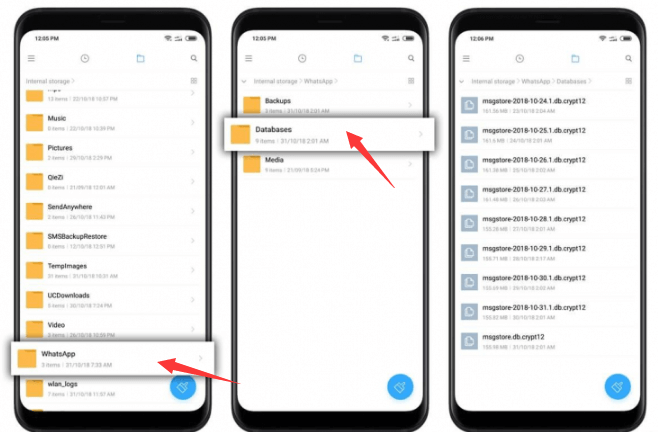
Sui dispositivi iOS, i backup di WhatsApp vengono archiviati su iCloud o nella memoria locale del tuo dispositivo, a seconda delle impostazioni di backup. Per trovare i file di backup locali su un dispositivo iOS, attenersi alla seguente procedura:
Ricorda che i nomi dei file di backup potrebbero cambiare a seconda della versione di WhatsApp e del metodo di crittografia utilizzato per i backup. Inoltre, WhatsApp conserva più file di backup per date diverse, consentendoti di ripristinare le chat da vari momenti nel tempo.
Esistono diversi motivi alla base del problema "WhatsApp non rileva il backup locale". Di seguito sono riportati alcuni di essi:
Uno dei motivi principali per cui WhatsApp non rileva i file di backup locali è una versione obsoleta dell'app. WhatsApp rilascia regolarmente aggiornamenti per migliorare le prestazioni, aggiungere nuove funzionalità e risolvere i bug. Se utilizzi una versione precedente, potrebbe non essere completamente compatibile con il formato di backup, con conseguenti problemi di rilevamento. Assicurati di avere l'ultima versione di WhatsApp installata sul tuo dispositivo per evitare questo problema.
WhatsApp solitamente archivia i backup locali nella memoria interna del tuo dispositivo, in genere nella cartella "WhatsApp". Tuttavia, se hai modificato manualmente la posizione di backup predefinita o hai spostato i file di backup in una directory diversa, WhatsApp potrebbe non riuscire a individuarli. Verifica che i tuoi backup siano nella cartella corretta e segui la procedura di backup standard di WhatsApp.
I file di backup possono occasionalmente danneggiarsi per vari motivi, come un'improvvisa interruzione di corrente durante il processo di backup o errori del file system. Quando WhatsApp incontra un file di backup danneggiato, non sarà in grado di leggerne il contenuto, con conseguente incapacità di rilevarlo. Se sospetti che un backup sia danneggiato, prova a crearne uno nuovo e verifica se il problema persiste.
I backup di WhatsApp possono consumare una notevole quantità di spazio di archiviazione, soprattutto se si scambiano regolarmente numerosi file multimediali e messaggi. Se lo spazio di archiviazione del tuo dispositivo è quasi pieno, WhatsApp potrebbe non essere in grado di generare o rilevare nuovi backup. Libera spazio sul dispositivo e prova a eseguire un nuovo backup per vedere se questo risolve il problema.
In rari casi, alcuni aggiornamenti o modifiche del sistema operativo possono causare problemi di compatibilità con il formato di backup di WhatsApp. Se di recente hai aggiornato il sistema operativo del tuo dispositivo o installato una ROM personalizzata, ciò potrebbe interrompere la capacità di WhatsApp di rilevare i backup locali. Verifica eventuali problemi relativi al sistema operativo e valuta la possibilità di ripristinare una versione stabile, se necessario.
Alcune app o software di sicurezza di terze parti installati sul tuo dispositivo potrebbero interferire con il processo di backup di WhatsApp. Alcune app possono limitare l'accesso a directory specifiche, impedendo a WhatsApp di leggere o scrivere file di backup. Disattiva temporaneamente eventuali app di terze parti o misure di sicurezza che potrebbero influire sulla funzionalità di backup di WhatsApp.
Se stai affrontando il frustrante problema di WhatsApp che non rileva i file di backup locali, prova queste soluzioni principali per risolvere il problema:
Assicurati di utilizzare l'ultima versione di WhatsApp dal rispettivo app store (Google Play Store per Android o App Store per iOS). Le versioni obsolete potrebbero presentare problemi di compatibilità con i file di backup, con conseguenti problemi di rilevamento. L'aggiornamento di WhatsApp garantirà che possa leggere e riconoscere correttamente i tuoi backup locali.
Controlla la posizione di backup predefinita sul tuo dispositivo per assicurarti che WhatsApp stia cercando i file di backup nel posto giusto. Per gli utenti Android, vai a "Memoria interna > WhatsApp > Database," e per gli utenti iOS, utilizzare iTunes o Finder per accedere ai file di backup. Inoltre, assicurarsi che i nomi dei file seguano il formato standard, ad esempio "msgstore-AAAA-MM-DD.1.db.crypt12" per Android o "ChatStorage.sqlite"per iOS.
Se i file di backup locali sono danneggiati, WhatsApp non sarà in grado di leggerli, con conseguenti problemi di rilevamento. Crea un nuovo backup e verificane l'integrità tentando un ripristino sullo stesso dispositivo o su un altro dispositivo, se possibile. Se il nuovo backup funziona correttamente, i backup precedenti potrebbero essere danneggiati.
WhatsApp richiede spazio di archiviazione sufficiente per generare e rilevare i backup. Se lo spazio di archiviazione del tuo dispositivo è quasi pieno, WhatsApp potrebbe incontrare difficoltà nella creazione o nel riconoscimento dei backup. Libera spazio eliminando file non necessari o spostando i contenuti multimediali su un dispositivo di archiviazione esterno.
Alcune app o software di sicurezza di terze parti potrebbero interferire con il processo di backup di WhatsApp, impedendogli di accedere alle directory necessarie. Disattiva temporaneamente tali app o misure di sicurezza e prova a eseguire nuovamente il backup di WhatsApp.
Un semplice dispositivo e il riavvio di WhatsApp possono risolvere problemi temporanei che potrebbero ostacolare il rilevamento del backup. Riavvia il dispositivo e quindi apri WhatsApp per vedere se il problema persiste.
Se nessuna delle soluzioni precedenti funziona, valuta la possibilità di reinstallare WhatsApp sul tuo dispositivo. Prima di farlo, assicurati di avere un backup recente delle tue chat nella memoria locale o nel cloud (se utilizzi il backup integrato di WhatsApp su Google Drive o iCloud). Dopo la reinstallazione, segui la procedura di configurazione e ripristina le chat dal backup.
Se di recente hai aggiornato il sistema operativo del tuo dispositivo o installato una ROM personalizzata, ciò potrebbe aver causato problemi di compatibilità con il formato di backup di WhatsApp. Verifica eventuali problemi relativi al sistema operativo e valuta la possibilità di ripristinare una versione stabile, se necessario.
Assicurati che le impostazioni di backup di WhatsApp siano configurate correttamente. Apri WhatsApp e vai su Impostazioni > Chat > Backup chat (Android) o Impostazioni > Chat > Backup chat (iOS). Verifica che la frequenza del backup sia impostata secondo le tue preferenze (giornaliera, settimanale, mensile) e di aver selezionato "Includi video" se si desidera eseguire il backup anche dei file multimediali.
Se utilizzi un dispositivo Android e sospetti che il file manager che stai utilizzando potrebbe non mostrare tutti i file, valuta la possibilità di utilizzare un'altra app di gestione file. Alcuni file manager potrebbero nascondere i file di sistema, inclusi i backup di WhatsApp, per impostazione predefinita. Prova a utilizzare un file manager affidabile dal Google Play Store per accedere ai file di backup di WhatsApp.
Per gli utenti iOS, se hai abilitato il backup iCloud per WhatsApp, assicurati che funzioni correttamente. Vai all'iPhone Impostazioni > [il tuo nome] > iCloud > Gestisci spazio di archiviazione > Backup. Assicurati che WhatsApp sia inclusa nell'elenco delle app per il backup di iCloud e che ci sia abbastanza spazio di archiviazione disponibile su iCloud.
Controlla i permessi dei file di backup di WhatsApp. Se le autorizzazioni sono impostate in modo errato, WhatsApp potrebbe non essere in grado di leggere o scrivere sui file di backup. Per gli utenti Android, premere a lungo il file di backup, toccare "Più" o "i" (informazioni) e modificare le autorizzazioni secondo necessità.
Se stai utilizzando il backup integrato di WhatsApp su Google Drive (Android) o iCloud (iOS), prova a disabilitarlo temporaneamente ed esegui invece un backup locale. A volte, un conflitto tra backup locali e backup su cloud può causare problemi di rilevamento.
Alcuni dispositivi potrebbero avere impostazioni o limitazioni specifiche che influiscono sui backup di WhatsApp. Controlla il sito Web del produttore o i forum degli utenti per vedere se sono presenti problemi noti relativi ai backup di WhatsApp sul tuo particolare modello di dispositivo.
Se tutto il resto fallisce e hai provato tutte le soluzioni di cui sopra senza successo, potrebbe essere il momento di contattare il supporto di WhatsApp. Possono fornire ulteriore assistenza e risoluzione dei problemi specifici per il tuo dispositivo e la tua situazione.
Se hai esaurito tutte le altre soluzioni e il "WhatsApp non rileva il backup locale"il problema persiste, FoneDog Recupero dati Android può essere uno strumento efficace per recuperare i tuoi dati WhatsApp. Questo software è progettato per recuperare dati persi o cancellati da dispositivi Android, incluse chat e allegati WhatsApp.
Android Data Recovery
Recupera messaggi cancellati, foto, contatti, video, WhatsApp e così via.
Trova rapidamente i dati persi ed eliminati su Android con o senza root.
Compatibile con i dispositivi 6000 + Android.
Scarica gratis
Scarica gratis

Ecco una guida passo passo per recuperare i dati di WhatsApp senza backup utilizzando FoneDog Android Data Recovery:
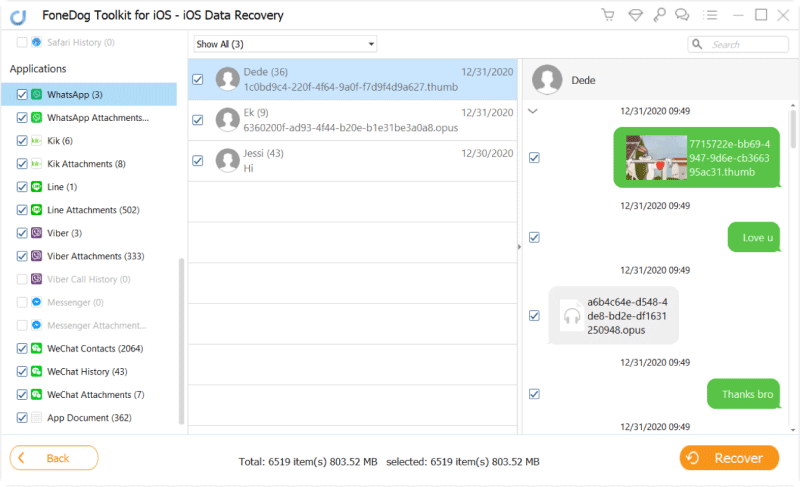
FoneDog Android Data Recovery è uno strumento affidabile e facile da usare progettato per aiutare gli utenti a recuperare i dati persi o cancellati dai propri dispositivi Android, inclusi messaggi e allegati WhatsApp. Con la sua interfaccia semplice e il processo passo passo, offre una soluzione accessibile per chi deve affrontare problemi di perdita di dati, in particolare quando i metodi di backup convenzionali falliscono.
Persone anche leggereCome recuperare allegati e messaggi WhatsApp cancellati su dispositivi AndroidCome recuperare i messaggi WhatsApp cancellati su Android [Guida 2024]
Scrivi un Commento
Commento
Android de Recuperación de Datos
Ripristina i file cancellati dai telefoni o tablet Android.
Scarica Gratis Scarica GratisArticoli Popolari
/
INTERESSANTENOIOSO
/
SEMPLICEDIFFICILE
Grazie! Ecco le tue scelte:
Excellent
Rating: 4.4 / 5 (Basato su 99 rating)